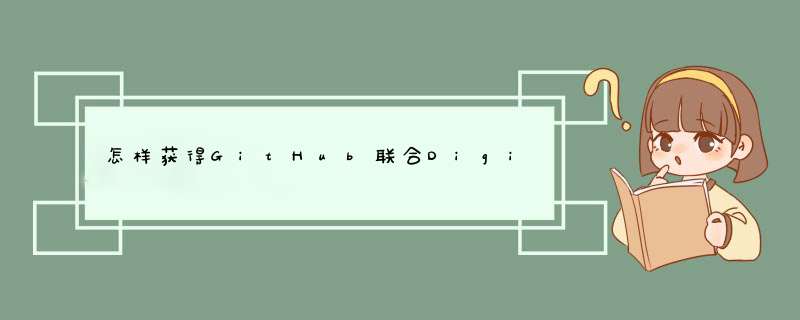
GitHub联合Digitalocean赠送学生100美元账户积分,可以抵扣100美元VPS费用。这个赠送是有条件的,具体条件:
要有.edu结尾的邮箱并且绑定到了github的账号里,这是证明学生身份。
另外:
此次github联合Digitalocean赠送的美元可以叠加使用,也就是说即使以前使用过其它优惠码获得过赠送的美元,此次仍然可以使用github的Digitalocean优惠码获得免费赠送的100美元账户积分。
这次100美元优惠码活动有效期未知,如果符合条件尽快激活免得夜长梦多。
注意:诚实为先,不要一个人注册多个账号、不要用同一Payapl或信用卡激活多个账号,更不要找代购来验证账号,且不要违反Digitalocean用户条约TOS,否则账号很容易被封。
获取github的Digitalocean优惠码步骤:
1、如果没有Github账号,可新注册一个,绑定.edu结尾的邮箱。
2、复制github活动网址 https://education.github.com/pack 进入活动页面(Digitalocean只是其中一家,还有namecheap也可如法炮制),点击“Get your pack”进入获取优惠码页面:
找到获取Digitalocean优惠码的地方,点击“request your offer code”链接,就可以找到优惠码:
3、如果有Digitalocean账户,登录,如果没有则先点击Digitalocean优惠码链接 进入Digitalocean官网创建Digitalocean账户先获得digitalocean免费赠送10美元,直接输入digitalocean官网地址注册账户没有10美元送。在先获得digitalocean赠送的10美元后再去获取digitalocean联合github赠送给学生的100美元,这样可以多获得10美元。
4、Digitalocean账户创建后需要先验证账户:验证方法就是信用卡或paypal为账户充值5美元(这是必须的账户防欺诈验证步骤,任何Digitalocean账户必须先充值5美元后才能购买VPS),充值后,可能会出现账户被locked现象,不要害怕,不一定是账户被封了,参考DigitalOcean VPS购买教程中的相关步骤即可解决。充值成功后,就能先获得使用本站优惠码获得的账户美元积分。
5、在Digitalocean账户后台,点击左侧billing菜单,然后点击Manage payments,然后找到Promo code输入框输入github哪里获取到的优惠码就可以激活获得赠送的100美元账户积分:
如果您有.edu结尾的邮箱,按照上述步骤就能获得至少110美元的账户美元积分,加上验证账户自己充值的5美元,账户总积分有115美元,可以够用上好一阵子~~~~~~
云主机因其具备易用、易管理、高性能等特性受到了用户的青睐。如今国内外涌现出许多云主机平台,在使用它们搭建云服务器之前,先给大家推荐一个福利工具包:Github education pack。
Github education pack是GitHub免费为学生提供的开发者工具包,包含许多开发工具和资源的优惠。下面是它的申请流程:
申请条件
申请步骤
学生包支持的开发工具资源有很多,我数了一下大概有104种资源
Namecheap:
ICANN认可的域名注册和网站托管公司,提供域名注册、虚拟主机、VPS主机和独立服务器等综合IDC业务产品。管理方便、域名性价比高。
福利:一年免费的.me域名和SSL证书
name.com:
ICANN 授权的域名注册商,使用简洁,注册管理方便,支持免费的 Whois Privacy 服务,DNS稳定,域名解析快。支持paypal和信用卡支付。
福利:一个免费域名和免费高级安全性(SSL,隐私保护等)
AWS educate:
亚马逊为学生提供的学生包,能够访问AWS云,获得免费培训和协作资源
福利:提供一个 100刀的云服务器的额度
Microsoft Azure:
微软的公用云端服务平台,无需信用卡就能访问Microsoft Azure云服务和学习资源【这对没有visa卡的我来说太友好了】
福利:免费使用25种以上的Microsoft Azure云服务以及100美元的Azure信用额。
DigitalOcean:
为开发人员构建的简单云托管
福利:50刀信贷平台额度
Canva:
福利:Canva Pro等级的12个月免费订阅
而上述资源中,我将具体描述AWS及Digital Ocean两个云主机平台,并将其与国内云主机平台阿里云进行对比
1.AWS申请到了GitHub学生包之后就可以免费获得每年$100的信用优惠券,基本可以满足建站需求(在选择安装包时会显示价格和你可以使用的免费包,选择免费的就可以了)。
要用'软件'栏显示免费的套餐架站前的准备:要先在官网上注册账号,填上个人信息和信用卡号码(一定要用有效的信用卡,在官网首页右上角“我的账户”可以看到信用卡是否有效,成功添加会自动生成一个订单——需要支付1美元来开启整个网站的功能)再从GitHub Education pack的学生优惠界面上点击AWS-educate版块里面的unique link来进入学生页面,填写自己的学生认证信息(要用英文)以及绑定好之前申请的账号。认证成功后会收到显示通过的邮件,如果显示没成功就要根据邮件要求来做(当时它是要求我通过发送的链接来补充课程名字、任课老师名字和邮箱这些信息)。通过后再等24小时才可以创建实例开始建站。架站过程:先进入控制台的“服务”栏,点击EC2,开始创建实例(实例一般建一个就好,不需要用的时候应该将 EC2 进行停止或者是终止服务器,不然服务费用到时候可能会超支)。
创建实例然后是选择系统镜像和实例类型、配置实例详细信息和安全组之后就可以启动实例了。
启动实例启动过程中要创建并保留密钥对,记住 ipv4 的公网IP地址,再使用putty和puttygen两个工具来连接实例,在SSH连接过程中要注意的是不同系统镜像会有不同的用户名,Ubuntu系统的用户名为ubuntu。Amazon Linux系统,用户名是ec2-user。对于RHEL5, 用户名可能是root,也可能是ec2-user。此过程耗时较久且容易报错,我也是参考了师兄的教程来完成的。总结来说,AWS这个平台就是需要信用卡来开通账户的,可以实现一键式架站,但由于网站服务器可能是在国外,它的响应速度其实并不快,需要配合vpn来操作。小心不踩坑的话可能就不会扣费。
一、追求简单化配置
Digitalocean真正做到上手即用,它负责解决云主机最复杂的技术部分,然后提供给用户异常高速、全部采用SSD固态硬盘配置的VPS产品。价格策略采用计时和计月付费,而不是Linode一次性买断的方式,让用户更自由地分配资金投入。简单易用的API开放接口,让你随意定制产品,后台管理面板非常简洁实用,并且有丰富的一键安装工具,点下鼠标就能瞬间安装好LNMP、Ruby on Rails、Django、Wordpress程序。
二、为初学者考虑周到
部署一个高速VPS需要多长时间?在Digitalocean,你只需要55秒!就能拿到一台拥有独立IP和root权限的VPS云主机。如此高效的布置,依赖于Digitalocean技术团队的功劳。
同时,Digitalocean网站有活跃的用户论坛和帮助文档,一步步指导你如何管理VPS,常用的LNMP一键安装包、PPTP安装包,都能在官网找到,立刻让你投入工作生产中。
三、按需付费、节省成本
一直以来,老牌Linode VPS被国内站长称为“高富帅”产品,因为Linode一年几千块的费用还是有一定门槛的。但是Digitalocean做到了云主机的优势,按需付费,你不必一次性支付几千块钱,也不必选择高配置的机器,当前的业务量多大,就选多大的配置,不多花一分钱,做到现金流可控。
对比内容包括不限于:申请注意事项、学生优惠/普通账户优惠是什么、提供的wordpress服务
推荐DigitalOcean的SSD VPS虚拟主机。SSD主机适合放Magento
Magento的短板就是速度慢,因为数据库大量使用Entity Attribute设计模式,SSD硬盘是普通硬盘速度的好几倍,使用SSD硬盘可以提高数据库写入速度。
普通主机安装的Magento通过Google的PageSpeed测试分数一般只有20多分,使用SSD主机再加上利用APC缓存可以提高到80分以上。如果压缩了JS和CSS,并且合并网站图片,可以到90多分。
DigitalOcean现在刚融过资,准备拉拢用户之后上市,所以现在主机很便宜,最便宜的5刀/月套餐包括:
512MB的内存,单核CPU,20G SSD硬盘,1TB的流量
推荐使用10刀/月的套餐,包括
1GB的内存,单核CPU,30G SSD硬盘,2TB的流量
懂主机的朋友肯定知道这个价格非常划算
它的另一个优势是费用按小时扣,可以先充少量费用,用了不错再继续充钱
新注册用户可以先充5刀,再用这个优惠码充10刀
优惠码:SSDTWTTR
现在不支持直接填写优惠码,需要注册账户之后提交Support Ticket给客服让他给你充值
15刀可以用三个月5刀的套餐
注册地址
https://www.digitalocean.com/?refcode=e1f83d2f7bf8
现在他有三个机房,亲测过Amsterda的机房,速度远高于Godady的VPS,但是稳定性不好说,因为还没有用很久
欢迎分享,转载请注明来源:夏雨云

 微信扫一扫
微信扫一扫
 支付宝扫一扫
支付宝扫一扫
评论列表(0条)